7 лучших исправлений для iTunes, который не загружает музыку в Windows 11
Разное / / November 30, 2023
Приложение iTunes позволяет пользователям Windows 11 наслаждаться любимыми треками и смотреть музыкальные клипы. Вы также можете загружать музыку в iTunes для прослушивания в автономном режиме на своем ПК с Windows. Конечно, вам нужно будет авторизуйте свой компьютер с Windows 11 с помощью iTunes первый.

После этого вы сможете продолжать транслировать последние треки, создавать плейлисты, открывать подкасты и даже загружать музыку из iTunes. Очень редко случается так, что iTunes не позволяет вам загрузить песню или что-то еще. В этом посте рассматриваются лучшие решения, которые можно исправить, если iTunes не загружает музыку в Windows 11.
1. Отключить одновременную загрузку
Начав с основ, отключите одновременную загрузку в iTunes. Это не позволит iTunes загружать несколько песен одновременно, особенно если у вас низкая скорость интернета. Вот как это сделать на вашем ПК с Windows.
Шаг 1: Нажмите значок «Пуск» в Windows 11, введите iTunes, и нажмите Enter, чтобы открыть iTunes.

Шаг 2: Нажмите значок загрузки под названиями песен.
Шаг 3: Нажмите значок «Загрузки» в правом верхнем углу.
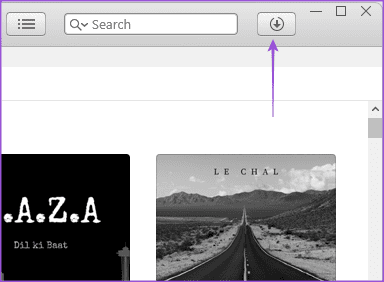
Шаг 4: Снимите флажок «Одновременные загрузки».
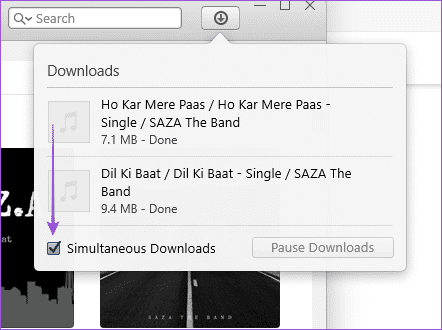
2. Снова авторизуйте свой компьютер с Windows с помощью iTunes
Если iTunes не загрузит купленные песни на ваш ПК с Windows, вы можете снова авторизовать свой компьютер с помощью своей учетной записи iTunes. Ваш компьютер с Windows будет удален и снова добавлен в список устройств, использующих вашу учетную запись iTunes.
Шаг 1: Щелкните значок Windows на панели задач, чтобы открыть меню «Пуск», введите iTunes в строке поиска и нажмите Enter, чтобы открыть iTunes.

Шаг 2: Нажмите «Аккаунт» в верхней строке меню.

Шаг 3: Выберите «Авторизация» и нажмите «Деавторизовать этот компьютер».
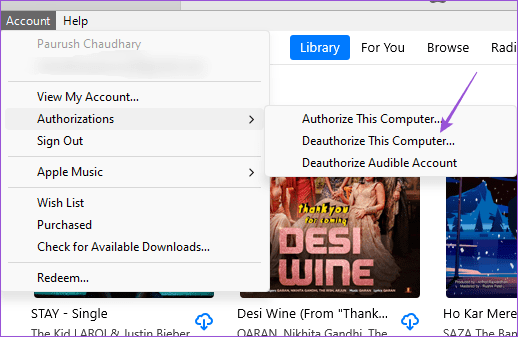
Шаг 4: Подождите некоторое время, перейдите в меню «Учетная запись» и нажмите «Авторизовать этот компьютер».

После этого вы можете проверить, позволяет ли iTunes загружать треки.
3. Отключить службу VPN
Если вы используете службу VPN для доступа к музыке, недоступной в вашем регионе, в iTunes, мы предлагаем отключить VPN и проверить, решена ли проблема. Песни, которые вы найдете через VPN, могут быть недоступны для загрузки в iTunes на вашем ПК с Windows.
Если вы регулярно используете VPN и он не работает, обратитесь к нашему руководству, чтобы исправить ситуацию. VPN не работает в Windows 11.
4. Сбросить кэш iTunes
Вы можете попытаться сбросить кеш приложения iTunes на ПК с Windows, если проблема остается нерешенной. Сброс кеша приведет к удалению всех ваших настроек в приложении, и вам придется снова войти в свою учетную запись iTunes.
Шаг 1: Щелкните значок Windows на панели задач, чтобы открыть меню «Пуск», введите iTunes в строке поиска и нажмите Enter, чтобы открыть iTunes.

Шаг 2: Нажмите «Изменить» в верхней строке меню.
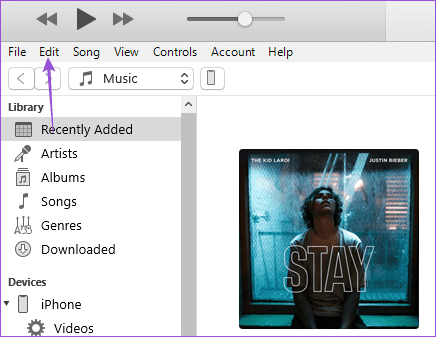
Шаг 3: Выберите «Настройки» из списка опций.
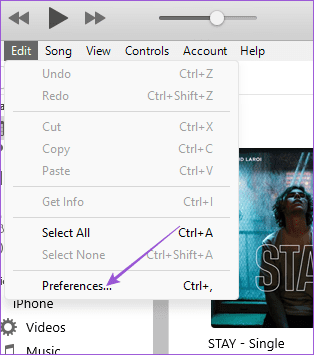
Шаг 4: Нажмите вкладку «Дополнительно» в правом верхнем углу.
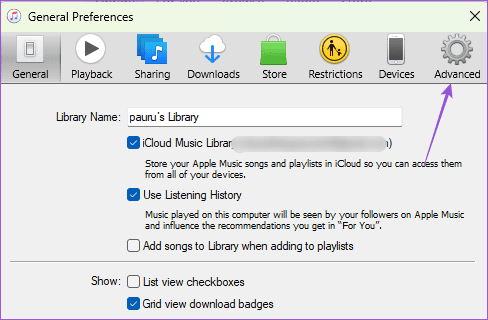
Шаг 5: Нажмите «Сбросить кеш» и нажмите «ОК» внизу.

После этого вам нужно будет перезапустить приложение iTunes, войти в систему, используя данные Apple ID, и попробовать загрузить песню.
5. Проверьте состояние хранилища вашего ПК с Windows
Если вы не можете загрузить музыку из iTunes на компьютер с Windows, проверьте, сколько внутренней памяти доступно на вашем компьютере. Если вы установили несколько приложений, они могут занимать много места. Вы можете обратиться к нашему сообщению, чтобы узнать как проверить общий объем памяти вашего ПК с Windows. Вы можете удалить определенные приложения и данные, которые больше не нужны, но занимают место без необходимости.
6. Принудительно выйти и перезапустить iTunes
Вы можете принудительно выйти и перезапустить iTunes, чтобы начать работу приложения на ПК с Windows заново, если вы по-прежнему не можете загружать песни.
Шаг 1: Щелкните значок Windows на панели задач, чтобы открыть меню «Пуск», введите Диспетчер задач, и нажмите Enter, чтобы открыть iTunes.
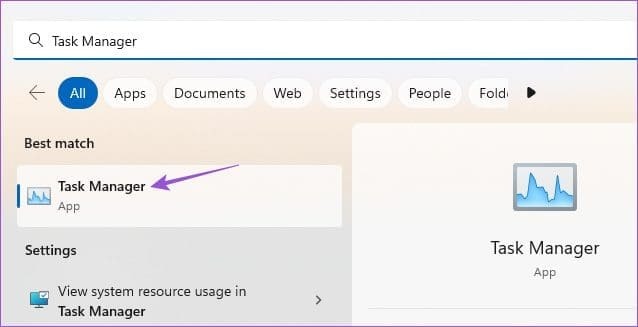
Шаг 2: Выберите iTunes из списка приложений и нажмите «Завершить задачу».
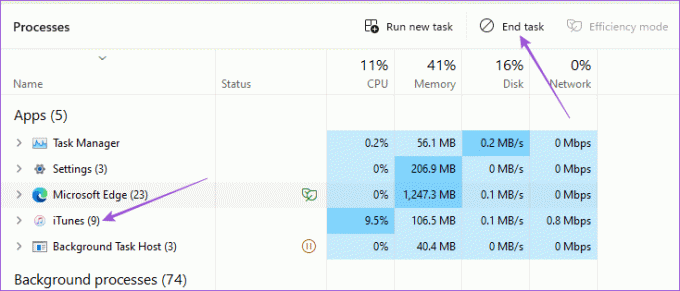
Шаг 3: Перезапустите iTunes и проверьте, решена ли проблема.

7. Обновите приложение iTunes
Приложения Apple значительно улучшились в Windows. Но им по-прежнему не хватает оперативности и стабильности, что требует от пользователей постоянного обновления приложений. То же самое касается iTunes, и вам следует проверить, решит ли проблема установка новой версии. Вы можете использовать следующую ссылку для обновления iTunes на ПК с Windows.
Обновите iTunes для Windows
Слушайте музыку офлайн
Прослушивание музыки через iTunes, даже если вы не подключены к Интернету, может быть интересным. Независимо от того, делаете ли вы это на своем ПК с Windows 11 или переносите эти песни на свой iPhone, вам необходимо сначала загрузить песни. Надеемся, приведенные выше решения помогут вам это исправить. Затем вы можете подписаться на новый Приложение Apple Music для ПК с Windows пользователей, что обещает обеспечить гораздо лучший опыт.
Последнее обновление: 27 сентября 2023 г.
Статья выше может содержать партнерские ссылки, которые помогают поддерживать Guiding Tech. Однако это не влияет на нашу редакционную честность. Содержание остается беспристрастным и аутентичным.

Написано
Пауруш балуется iOS и Mac, одновременно близко знакомясь с Android и Windows. Прежде чем стать писателем, он снимал видеоролики для таких брендов, как Mr. Phone и Digit, и некоторое время работал копирайтером. В свободное время он удовлетворяет свое любопытство в отношении потоковых платформ и устройств, таких как Apple TV и Google TV. По выходным он постоянно занимается кино, пытаясь сократить свой бесконечный список просмотра, часто продлевая его.



